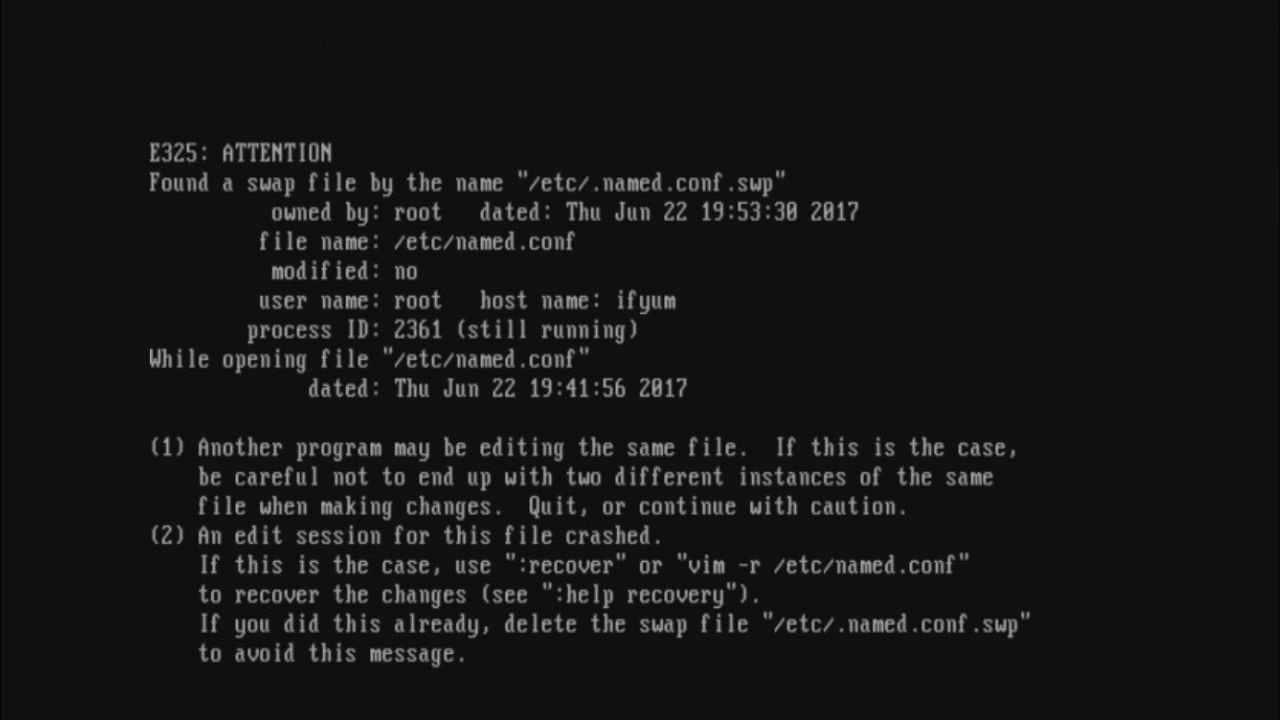
En este tutorial aprenderás cómo configurar DNS en Centos 6, uno de los sistemas operativos más utilizados en servidores. Configurar DNS es esencial para poder acceder a sitios web y servicios en línea, ya que es el encargado de traducir los nombres de dominio en direcciones IP. A través de este tutorial, podrás entender cómo funciona el sistema de DNS y cómo configurarlo en tu servidor Centos 6. Sigue los pasos detallados y sencillos que te ofrecemos para poder configurar DNS en tu servidor de manera eficiente y sin complicaciones.
Guía paso a paso para configurar el DNS en Centos como un profesional
Si eres un usuario de Centos 6 y necesitas configurar el DNS, has llegado al lugar adecuado. En este artículo te guiaremos a través de los pasos necesarios para configurar el DNS en tu servidor Centos 6 como un profesional. Sigue los siguientes pasos y estarás listo en poco tiempo.
Paso 1: Instalar el paquete DNS
El primer paso para configurar el DNS es instalar el paquete DNS. Para hacerlo, abre la terminal y escribe el siguiente comando:
yum install bind bind-utils -y
Este comando instalará el paquete DNS y sus utilidades necesarias.
Paso 2: Configurar el archivo de zona de búsqueda directa
El siguiente paso es configurar el archivo de zona de búsqueda directa. Para hacerlo, abre el archivo de configuración de DNS usando el siguiente comando:
vi /etc/named.conf
Dentro de este archivo, busca la sección de «zone» y agrega la siguiente línea para configurar la zona de búsqueda directa:
zone «tudominio.com» IN {
type master;
file «/var/named/tudominio.com.zone»;
};
Recuerda reemplazar «tudominio.com» con el nombre de tu dominio.
Paso 3: Configurar el archivo de zona de búsqueda inversa
El siguiente paso es configurar el archivo de zona de búsqueda inversa. Para hacerlo, abre el archivo de configuración de DNS usando el siguiente comando:
vi /etc/named.conf
Dentro de este archivo, busca la sección de «zone» y agrega la siguiente línea para configurar la zona de búsqueda inversa:
zone «200.168.192.in-addr.arpa» IN {
type master;
file «/var/named/192.168.200.zone»;
};
Recuerda reemplazar «200.168.192» con la dirección IP de tu servidor en orden inverso.
Paso 4: Configurar el archivo de zona de búsqueda directa
El siguiente paso es configurar el archivo de zona de búsqueda directa. Para hacerlo, crea un archivo de zona de búsqueda directa en la ruta «/var/named/» usando el siguiente comando:
vi /var/named/tudominio.com.zone
Dentro de este archivo, agrega las siguientes líneas para configurar la zona de búsqueda directa:
$TTL 86400
@ IN SOA ns1.tudominio.com. admin.tudominio.com. (
2018010101 ; Serial
7200 ; Refresh
120 ; Retry
2419200 ; Expire
86400 ) ; Minimum TTL
;
@ IN NS ns1.tudominio.com.
@ IN A 192.168.200.100
www IN A 192.168.200.100
mail IN A 192.168.200.101
Recuerda reemplazar «tudominio.com» y las direcciones IP con la información de tu servidor.
Paso 5: Configurar el archivo de zona de búsqueda inversa
El siguiente paso es configurar el archivo de zona de búsqueda inversa. Para hacerlo, crea un archivo de zona de búsqueda inversa en la ruta «/var/named/» usando el siguiente comando:
vi /var/named/192.168.200.zone
Dentro de este archivo, agrega las siguientes líneas para configurar la zona de búsqueda inversa:
$TTL 86400
@ IN SOA ns1.tudominio.com. admin.tudominio.com. (
2018010101 ; Serial
7200 ; Refresh
120 ; Retry
2419200 ; Expire
86400 ) ; Minimum TTL
;
@ IN NS ns1.tudominio.com.
100 IN PTR tudominio.com.
101 IN PTR mail.tudominio.com.
Recuerda reemplazar «tudominio.com» con el nombre de tu dominio.
Paso 6: Reiniciar el servicio DNS
Por último, reinicia el servicio de DNS usando el siguiente comando:
service named restart
¡Y listo! Has configurado el DNS en tu servidor Centos 6 como un profesional. Ahora puedes agregar
Optimiza la conectividad en tu servidor Linux: Guía para configurar el DNS
Uno de los aspectos más importantes para tener un servidor Linux eficiente es su conectividad. Una buena configuración del DNS es fundamental para que los usuarios puedan acceder a los servicios alojados en tu servidor. A continuación, te explicamos cómo configurar DNS en Centos 6.
Paso 1: Instala el paquete Bind
El primer paso es instalar el paquete Bind. Este es el software de DNS más popular en sistemas Linux. Para instalarlo, ejecuta el siguiente comando en tu terminal:
yum install bind bind-utils
Paso 2: Configura el archivo de zona
El archivo de zona es el archivo que contiene la información de los nombres de dominio y sus respectivas direcciones IP. A continuación, te explicamos cómo configurar este archivo:
a. Crea el archivo de zona:
Para crear el archivo de zona, ejecuta el siguiente comando en tu terminal:
vi /var/named/domain.com.zone
Reemplaza «domain.com» por el nombre de tu dominio. Una vez que se abra el editor de texto, copia y pega el siguiente código:
$TTL 86400
@ IN SOA ns1.domain.com. admin.domain.com. (
2021010101 ; Serial
3600 ; Refresh
1800 ; Retry
604800 ; Expire
86400 ) ; Minimum
@ IN NS ns1.domain.com.
@ IN NS ns2.domain.com.
ns1 IN A 192.168.1.1
ns2 IN A 192.168.1.2
www IN A 192.168.1.3
Este código es solo un ejemplo. Debes reemplazar las direcciones IP y los nombres de dominio por los tuyos. Una vez que hayas hecho los cambios necesarios, guarda y cierra el archivo.
b. Crea el archivo de reversa:
El archivo de reversa es necesario para que el servidor DNS pueda resolver las direcciones IP en nombres de dominio. Para crear este archivo, ejecuta el siguiente comando en tu terminal:
vi /var/named/192.168.1.zone
Reemplaza «192.168.1» por la dirección IP de tu red. Una vez que se abra el editor de texto, copia y pega el siguiente código:
$TTL 86400
@ IN SOA ns1.domain.com. admin.domain.com. (
2021010101 ; Serial
3600 ; Refresh
1800 ; Retry
604800 ; Expire
86400 ) ; Minimum
@ IN NS ns1.domain.com.
@ IN NS ns2.domain.com.
1 IN PTR ns1.domain.com.
2 IN PTR ns2.domain.com.
3 IN PTR www.domain.com.
Al igual que en el archivo de zona, debes reemplazar las direcciones IP y los nombres de dominio por los tuyos. Una vez que hayas hecho los cambios necesarios, guarda y cierra el archivo.
Paso 3: Configura el archivo named.conf
El archivo named.conf es el archivo de configuración principal de Bind. A continuación, te explicamos cómo configurar este archivo:
a. Abre el archivo named.conf:
Para abrir el archivo named.conf, ejecuta el siguiente comando en tu terminal:
vi /etc/named.conf
b. Agrega las siguientes líneas al archivo:
include «/etc/named.rfc1912.zones»;
include «/etc/named.root.key»;
c. Agrega la siguiente zona al archivo:
zone «domain.com» IN {
type master;
file «/var/named/domain.com.zone»;
allow-update { none; };
};
d. Agrega la siguiente zona de reversa al archivo:
zone «1.168.192.in-addr.arpa» IN {
type master;
file «/var/named/192.168.1.zone»;
allow-update { none; };
};
Una vez que hayas hecho los cambios necesarios, guarda y cierra el archivo.
Paso 4: Reinicia el servicio Bind
Para aplicar los cambios realizados, debes reiniciar el servicio Bind. Para hacerlo, ejecuta el siguiente comando en tu terminal:
service named restart
Con estos pasos, has configurado con éxito el DNS en tu servidor Linux. Ahora, los usuarios podrán acceder a los servicios alojados en tu servidor de forma más eficiente.
Guía completa para configurar y optimizar el DNS en tu sitio web
Si tienes un sitio web, es muy importante que configures y optimices el DNS para asegurarte de que tus visitantes puedan acceder a tu sitio de manera rápida y eficiente. En este artículo, te ofrecemos una guía completa para configurar y optimizar el DNS en tu sitio web en Centos 6.
Paso 1: Instala BIND
Para empezar, debes instalar BIND en tu servidor Centos 6. BIND es un software de servidor de nombres de dominio que te permitirá administrar y controlar el DNS de tu sitio web. Puedes instalar BIND utilizando el siguiente comando en la terminal:
yum install bind bind-utils -y
Paso 2: Configura el archivo de zona
Una vez que tienes instalado BIND, debes configurar el archivo de zona para tu sitio web. El archivo de zona es un archivo de texto que contiene información sobre los nombres de host y las direcciones IP de tu sitio web. Puedes crear un archivo de zona utilizando el siguiente comando en la terminal:
nano /var/named/mi-sitio.com.db
En este archivo, debes incluir la información necesaria sobre tu sitio web, como el nombre de host y la dirección IP. Por ejemplo, si tu sitio web se llama «mi-sitio.com» y su dirección IP es 192.168.1.1, puedes incluir la siguiente información en el archivo de zona:
$TTL 86400
@ IN SOA mi-sitio.com. admin.mi-sitio.com. (
2019010101 ; Serial
86400 ; Refresh
7200 ; Retry
3600000 ; Expire
86400 ; Minimum TTL
)
@ IN NS mi-sitio.com.
@ IN A 192.168.1.1
Paso 3: Configura el archivo de nombres de host
El archivo de nombres de host es otro archivo de texto que contiene información sobre los nombres de host y las direcciones IP de tu sitio web. Puedes crear un archivo de nombres de host utilizando el siguiente comando en la terminal:
nano /etc/hosts
En este archivo, debes incluir la dirección IP de tu sitio web y su nombre de host. Por ejemplo, si tu sitio web se llama «mi-sitio.com» y su dirección IP es 192.168.1.1, puedes incluir la siguiente información en el archivo de nombres de host:
192.168.1.1 mi-sitio.com
Paso 4: Reinicia BIND
Una vez que hayas configurado el archivo de zona y el archivo de nombres de host, debes reiniciar BIND para que se apliquen los cambios. Puedes reiniciar BIND utilizando el siguiente comando en la terminal:
service named restart
Conclusión
Configurar y optimizar el DNS en tu sitio web es muy importante para asegurarte de que tus visitantes puedan acceder a tu sitio de manera rápida y eficiente. Sigue esta guía completa para configurar y optimizar el DNS en tu sitio web en Centos 6 y mejora la experiencia de tus usuarios.
Descubriendo el servidor DNS en Linux: Cómo encontrar la información de red necesaria
Configurar un servidor DNS en CentOS 6 puede ser una tarea complicada si no se tiene la información de red necesaria. Por eso, es importante conocer cómo descubrir el servidor DNS en Linux y cómo obtener la información que se necesita para configurarlo correctamente.
Lo primero que se debe hacer es verificar si el servidor DNS está instalado en el sistema. Para ello, se puede utilizar el siguiente comando en la terminal:
rpm -qa | grep bind
Este comando buscará si el paquete BIND está instalado en el sistema. Si se obtiene una respuesta, significa que el servidor DNS está instalado.
Una vez que se sabe que el servidor DNS está instalado, se debe obtener la información de red necesaria. Para ello, se pueden utilizar los siguientes comandos:
ifconfig: este comando muestra la configuración de red actual del sistema, incluyendo la dirección IP y la máscara de subred.
route -n: este comando muestra la tabla de enrutamiento del sistema, que indica cómo se conecta la red y qué puertos se están utilizando.
cat /etc/resolv.conf: este comando muestra la configuración del archivo de resolución de nombres, que contiene la información de los servidores DNS que se están utilizando en el sistema.
Una vez que se tiene la información de red necesaria, se puede proceder a configurar el servidor DNS en CentOS 6. Para ello, se recomienda seguir tutoriales específicos que detallen el proceso paso a paso.
Con los comandos mencionados anteriormente, se puede obtener esta información de manera sencilla y proceder a configurar el servidor DNS de forma correcta.
